



2021.4.2
チャーターズカンパニーを含めグループ会社では、
基本的に会社のホームページを自前で作成し、管理運用などを行っております。
<※本ページには一部プロモーションが含まれています>
【2025年 更新情報】
ネットオウルのSSL BOXの管理画面が新しく変わっていますが、
以下の手順はそのままで問題なく設定できたことを確認済みです。
グループの多くではXServerを利用し、無料の独自SSLを使用してサイトの保護が行っていますが、
NTTのBizメール&
指定のブランドの場合、かなり高額な費用を請求されます。
※そして何より使いにくいサーバーなので、本当に大変!
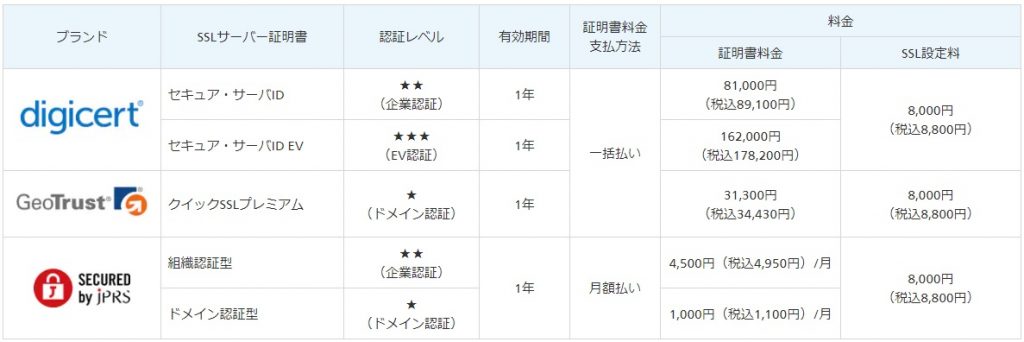
SSL化を行っていない企業サイトの場合、Google Chromeなどで、下記のような表示が出てきて
会社のホームページとはいえ、危ないサイトなのではないかという心配を
見に来てくれたお客様などに与えてしまう可能性があります。
※実際、Chromeで表示するとこうなってしまう企業サイトが世の中にはかなり多いです。
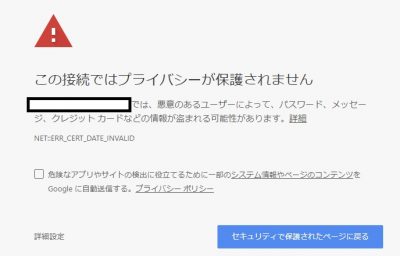
そこで、弊社グループでNTTのBizメール&
NTTが推奨する以外の外部SSLを利用して、サイトの保護を行っています。
ネットオウルという会社さんが提供してくれているSSLボックスというサービスです。
SSLボックスにもいろいろと商品があるのですが、
クラウドSSL(以前はCore SSLという名前だった)であれば、年間1,650円という低価格でSSL化が可能です!
ネットオウル クラウドSSL

※上記は2025年の新しい購入画面の画像です。
※しかもBizメール&
※無料のLet's Encryptという商品もあるのですが、こちらでは動作確認は行っておりません。
また期限が3ヶ月になっており、更新作業が大変なので有料版の使用をおススメします。
まずネットオウルで新規登録(ログイン)をした上で、SSL証明書(クラウドSSL)の購入を行います。
※先に進むためにとりあえずクラウドSSLの支払いだけ済ませてしまう必要があります。
※登録や購入まではネットオウルのサイトにマニュアルなどがあるのでわからない方はそちらを参照ください。
【購入後SSL化完了まで】⇒ まずはNTTのBizメール&ウェブの操作から!
https://bizmw-login.com/●●●●●●●●●●/login ⇒ ●のところに自社のID名を入れるとログイン画面が開きます。
※このあたりもよく仕様変更があるので、何度も言いますが本当に使い勝手が悪いんです・・・。
① 自社のBizメール&ウェブのログイン画面からコントロールパネルに入り
左側のメニューから ウェブサーバー → SSL/TLS証明書 をクリックします
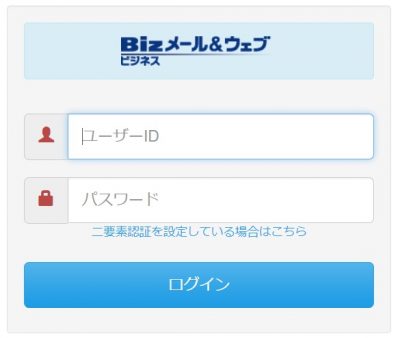 →
→ 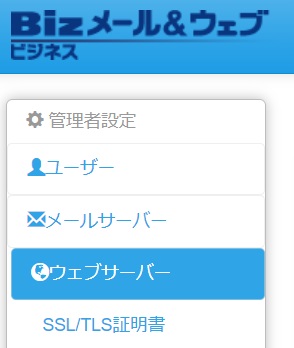
②新しい証明書のインストールのステップ1から署名リクエスト(CSR)生成をクリックし、
手順に沿ってCSRの作成を行う(CSRの登録時に使用する文字はすべてアルファベットで入力すること!)
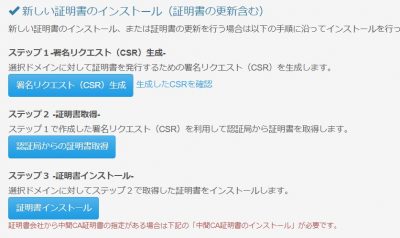
③Bizメール&ウェブ サーバーで生成されたCSRをコピーしてからネットオウルのサイトへ戻ります。
管理画面の購入したSSL証明書の管理画面(または新規取得申請ボタン)から申請する。
申請画面に、②で作成したCSRを貼り付ける欄があるため、
下記のようなBEGINから始まるコードを貼り付ける(ENDのコードまで!)
-----BEGIN CERTIFICATE REQUEST-----
-----END CERTIFICATE REQUEST-----
(ネットオウルのサイト上)この画面で【CSR入力欄】にBEGINからENDをコピペする。
コモンネームはサイトのドメイン名でOKです!
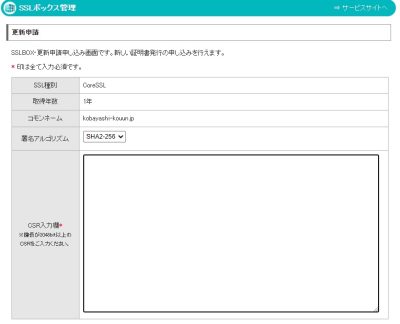
【2025年 更新情報】
新しい管理画面上は下記のような形になっています ↓

④サーバーで登録してあるメールアドレスにネットオウルからの承認メールが届くので、
承認用のURLをクリックし、添付のコードをコピペする。
※SecureCoreというサイトに飛び、そこにメールについているvalidation codeを入れればOK!
※承認申請後、数分以内に承認完了のメールが再度入る。
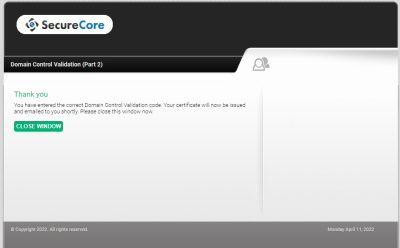
※承認メールは通常NTTのサーバーで最初に設定したメールアドレス宛てに届きます。
時々、そのアドレスだと受信できないという問題がある場合がありますが、そういうときは、
メール&ウェブのメール設定からご自身のメールアドレスなどへ転送処理をしておくとスムーズです。
※注意事項 ↓↓
【2025年 更新情報】
このたび、SSL証明書を発行する認証局において、
セキュリティ強化の一環としてWhoisを使用したドメイン利用権確認方式の廃止が行われます。
本廃止に伴い、2025年1月23日以降、SSL証明書の新規取得および更新申請時に、
Whois登録メールアドレスを承認用メールアドレスとして利用できなくなります。
----------------------------------------------------------------------
■変更日
2025年1月23日(木)
■変更内容
SSL証明書の新規取得および更新申請時の、ドメイン利用権確認において使用可能なメールアドレスを以下の通り変更します。次回申請時には、Whois以外の承認用メールアドレスをご利用ください。
【変更後】
admin@(申請されたドメイン名)
administrator@(申請されたドメイン名)
hostmaster@(申請されたドメイン名)
postmaster@(申請されたドメイン名)
webmaster@(申請されたドメイン名)
⇒ × Whois登録メールアドレス ★廃止
こういうことなので、今まで自分のメールアドレスなどをWhoisに登録して
そこに認証用コードが送られるようにしていた方は新しく
上記5つのどれかでアドレスを作り直して、自身のメールへの転送処理などをしておく必要があります。(う~ん、面倒です。。。)
⑤発行されたSSL証明書をBizメール&ウェブのコントロールパネル(②の画面)の
ステップ3からインストールをする。
※ネットオウルで発行される証明書の拡張子が、
Bizメール&ウェブで指定されている.crtではなく、.certになっているため、
拡張子を.crtに変更して添付するか、メモ帳などの別のアプリケーションでファイルを開き
そこに記載されている証明書のコードをそのまま貼り付ける
⑥緑色の文字で、「SSL証明書のインストールが完了しました」と出ればSSL化完了!
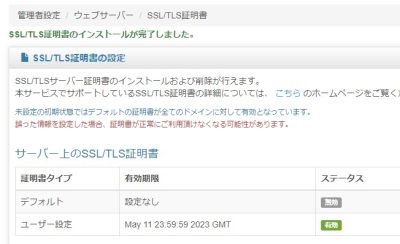
正直、使い勝手のよくないBizメール&ウェブのサーバーですが、
こうした手順でNTTのサイト内で推奨されているSSL商品を買わなくてもサイトの保護が可能となります。
運送会社ではよくメールをNTTで契約しており、メールサーバー以外一切使っていないにも関わらず
Bizメール&ウェブを契約していて、ホームページを作成する際にせっかく契約しているからという理由で、
Bizメール&ウェブのサーバーでホームページの運用をすることなどが多く見受けられるのですが、
SSLが高額だったり、使い勝手の悪いサーバーだったりするため、
何度も調べて、この方法でSSL化を進めたりしています。
※Googleでの表示にも一切問題はありません!
ちなみにネットオウルではサーバーも提供しているため、
こちらのスターサーバーで運用するのも効率的かもしれません。
スターサーバー
証明書の更新のたびにやり方を忘れてしまうため、こちらのチャーターズブログに備忘録的に
アップさせていただきましたが、同じ悩みをお持ちな方や他の会社さんでもご参考になれば幸いです。
また、Bizメール&ウェブのサーバーですが、SSLの設定などをすると海外IPアドレスからの
接続拒否になってしまうことなどがあり、そうした場合検索でひっかからなくなる問題がでてくる可能性があります。
そうした場合にはこちらに書いてある通りで、Bizメール&ウェブのサーバー画面から
アクセス権限のチェックを外してみてください。そうすることでSearch Consoleなども問題なくできるようになります。
https://bizmw.jp/manual/setup/3-2/
【クラウドSSLサイト】
SSLの購入はこちらから→SSL BOX
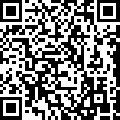
もし上記のマニュアルを見ても
どうしても分からないという方がいましたら、弊社ホームページのお問合せ欄から
「SSLの件」でご連絡いただければ簡単なサポートもさせていただきますのでお気軽にご連絡ください。
【問題発生事例①】
SSL証明書登録と秘密鍵の不一致について
こちらは、証明書を再発行すれば、問題なく設定が完了できます。
https://www.sslbox.jp/support/man/about_reissue.php